5 modi per risolvere la percentuale della batteria dell’iPhone non mostrata
Quale sarà la situazione quando hai alcune chiamate importanti da effettuare o hai alcune attività cruciali da svolgere sul tuo iPhone e si spegne improvvisamente? Non va bene per te così come per il tuo business.
Quale sarà lo scenario in cui non hai il controllo poiché la percentuale della batteria dell’iPhone non viene visualizzata o l’iPhone mostra la percentuale della batteria errata?
Frustrante. Non è vero?
Bene, nessuna frustrazione più. Basta leggere questa guida per risolvere il problema.
- Perché la percentuale della mia batteria non viene visualizzata sul mio iPhone?
- Soluzione 1: controlla le impostazioni
- Soluzione 2: numero di icone nella barra in alto
- Soluzione 3: riavvia iPhone
- Soluzione 4: aggiorna iOS all’ultima versione
- Soluzione 5: utilizzare la riparazione del sistema DrFoneTool
Perché la percentuale della mia batteria non viene visualizzata sul mio iPhone?
La prima cosa che devi sapere è che generalmente non è un difetto del tuo iPhone. È un problema comune affrontato da molte persone.
Non riesci a vedere la percentuale della batteria su iPhone per vari motivi.
- Versione aggiornata: L’iPhone 8 e i modelli precedenti mostrano la percentuale della batteria nella barra di stato. Ma su iPhone X e modelli successivi, viene spostato al Centro di controllo. Quindi, puoi vederlo da lì.
- Spostato da qualche altra parte: Se riscontri un problema di assenza di percentuale della batteria su iPhone 11 o qualche altro modello dopo l’aggiornamento. L’indicatore della batteria potrebbe essere spostato da qualche altra parte. In genere accade quando vengono apportate alcune modifiche importanti nella nuova versione.
- L’opzione percentuale batteria è disabilitata: A volte l’opzione della percentuale della batteria viene disabilitata accidentalmente o l’aggiornamento di iOS sovrascrive le impostazioni e lo disabilita. Ciò può causare la rimozione automatica dell’icona della percentuale.
- Possibile bug: A volte un bug del software può far scomparire l’indicatore della batteria. È comune a molti utenti di iPhone.
- Altre icone nella barra in alto: Se nella barra in alto sono presenti più icone, l’icona della percentuale della batteria verrà rimossa automaticamente a causa dello spazio insufficiente.
Soluzione 1: controlla le impostazioni
A volte l’opzione percentuale della batteria è disabilitata. In questo caso, puoi controllare le impostazioni per lo stesso. Questo risolverà il problema rapidamente.
Passaggio 1: vai all’app Impostazioni sul tuo iPhone e tocca ‘Batteria’. Apparirà una nuova finestra.
Passaggio 2: abilitare la ‘Percentuale batteria’. Questo mostrerà la percentuale della batteria vicino all’icona della batteria sulla schermata principale del tuo iPhone. Puoi anche vedere l’utilizzo insieme al tempo di standby per il tuo iPhone.
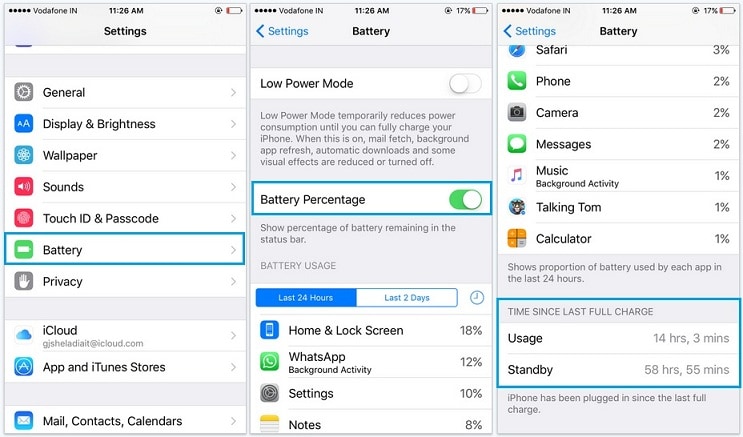
Se stai utilizzando iOS 11.3 e versioni successive, puoi andare su ‘Impostazioni’ seguito da ‘Batteria’ per vedere la percentuale della batteria insieme ad altre informazioni preziose.
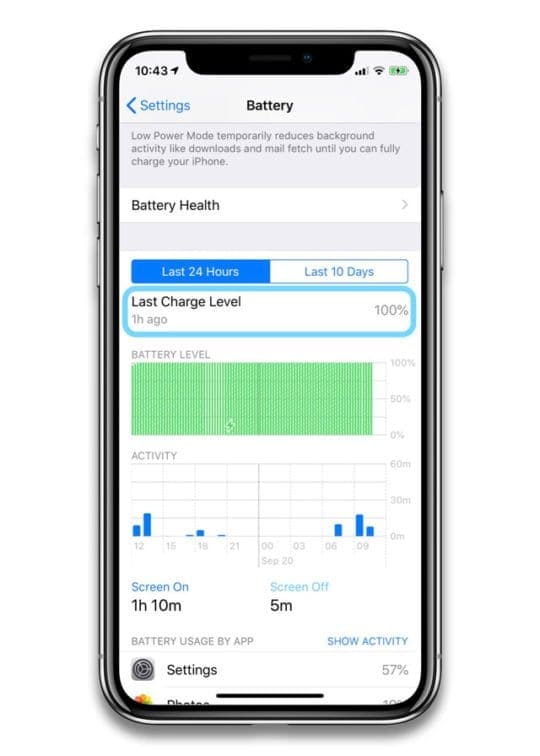
Soluzione 2: numero di icone nella barra in alto
Se stai riscontrando un problema con l’icona della percentuale della batteria che non viene visualizzata sull’iPhone, devi controllare il numero di icone nella barra in alto. Questo perché se le icone sono più, è alta la possibilità che la percentuale di batteria venga rimossa automaticamente. In questo caso, puoi risolvere il problema disattivando diverse cose come il blocco dell’orientamento verticale, i servizi di localizzazione e così via. Una volta che lo spazio viene svuotato, l’icona della percentuale verrà posizionata automaticamente lì.
Puoi rimuovere l’icona dei servizi di localizzazione e altre icone simili seguendo alcuni semplici passaggi.
Passaggio 1: vai su ‘App Impostazioni’ sul tuo iPhone e tocca ‘Privacy’. Quindi devi andare su ‘Servizi di localizzazione’ e scorrere fino a ‘Servizi di sistema’.
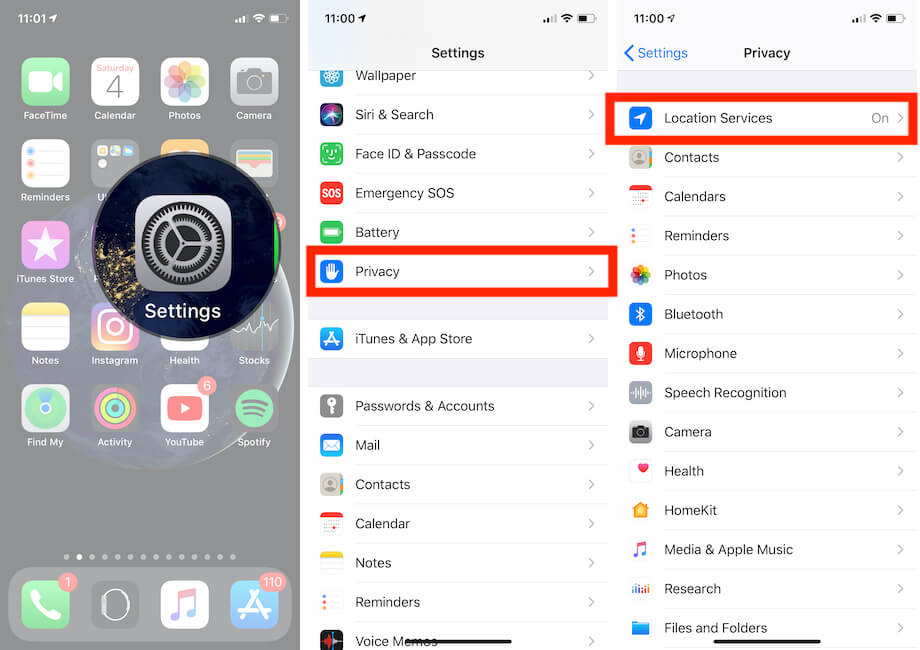
Passaggio 2: ora tutto ciò che devi fare è trovare l’icona della barra di stato e disabilitarla per nascondere il puntatore della posizione dalla barra di stato.
Soluzione 3: riavvia iPhone
Una delle migliori opzioni per non correggere la percentuale della batteria sull’iPhone è riavviare l’iPhone. Il fatto è che, in molti casi, i problemi software spesso causano questo tipo di problema. Puoi risolverlo facilmente riavviando il tuo iPhone.
Passaggio 1: tieni premuti contemporaneamente il pulsante del volume e il pulsante laterale finché non viene visualizzato il cursore di spegnimento davanti a te.
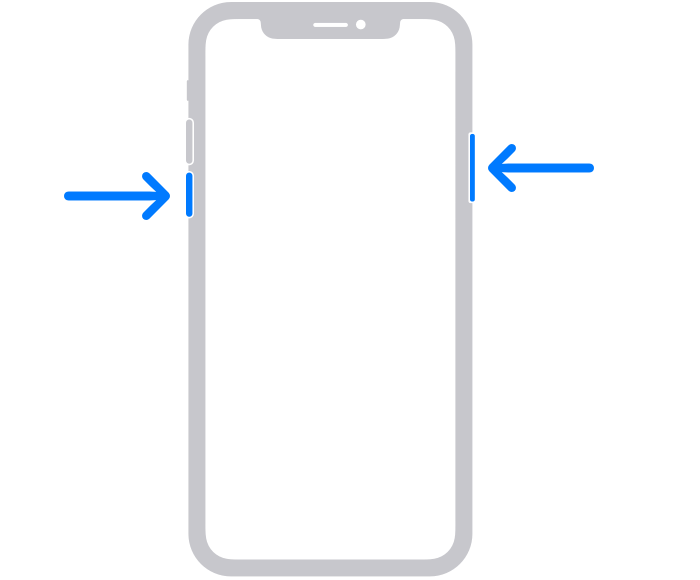
Passaggio 2: ora devi trascinare il cursore e attendere circa 30 secondi affinché il tuo iPhone si spenga. Una volta spento correttamente, devi tenere premuto il pulsante laterale finché non vedi un logo Apple.
Nota: se stai utilizzando un iPhone più vecchio, devi tenere premuto il pulsante laterale per far apparire il cursore.
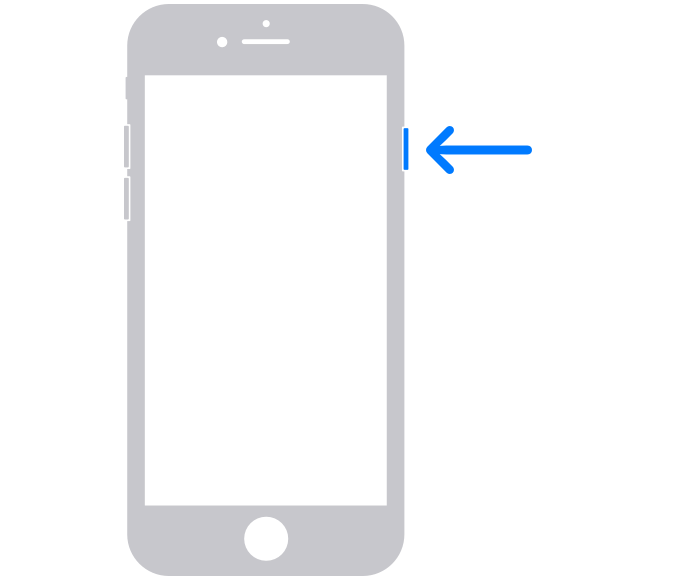
Ora devi aspettare circa 30 secondi. Quando il dispositivo è spento, tieni premuto il pulsante laterale finché non vedi un logo Apple. Questo riavvierà il tuo iPhone.
Soluzione 4: aggiorna iOS all’ultima versione
A volte una versione precedente è la causa della percentuale della batteria dell’iPhone errata o dell’assenza della percentuale della batteria su iPhone 11, X e su altri modelli. In questa situazione, l’aggiornamento del tuo iPhone all’ultima versione farà il lavoro per te. Puoi farlo per
Passaggio 1: puoi attendere che il tuo iPhone ti ricordi l’aggiornamento con un pop-up oppure puoi farlo manualmente andando su ‘Impostazioni’. Quindi devi selezionare ‘Generale’ seguito da ‘Aggiornamento software’. Verrai indirizzato a una nuova finestra. Seleziona ‘Scarica e installa’.
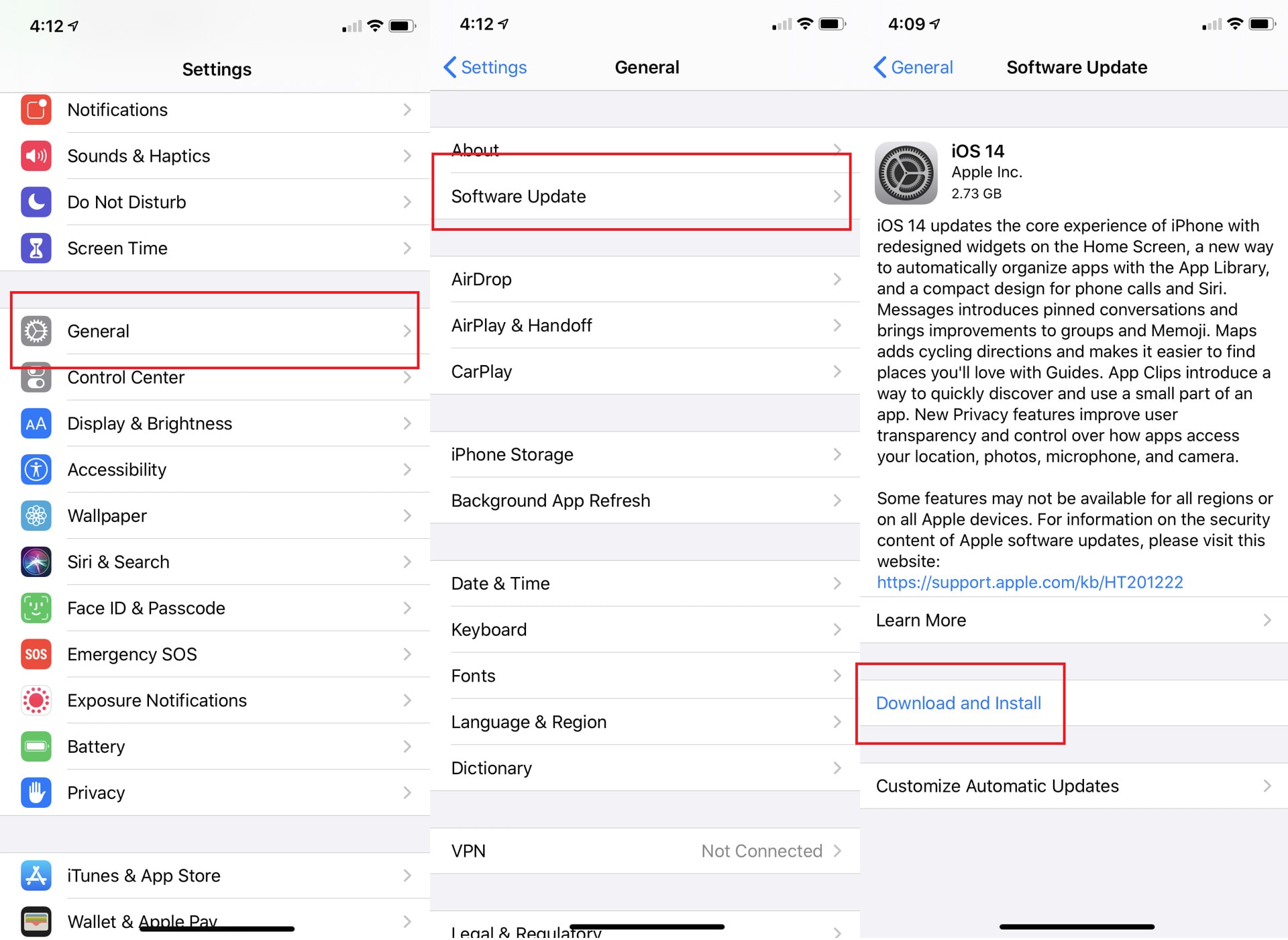
Passaggio 2: ti verrà chiesto di inserire un passcode (se lo hai impostato). Quindi ti verrà chiesto di accettare i termini di Apple. Una volta che sei d’accordo, inizierà il download. Una volta completato il download, il tuo iPhone richiede il riavvio. Una volta riavviato l’iPhone, gli aggiornamenti verranno installati e il problema verrà risolto.
Nota: in alcuni casi, se non c’è abbastanza spazio sul tuo iPhone, ti verrà chiesto di rimuovere temporaneamente le app. In questo caso tocca “Continua”. Le app verranno ripristinate al termine dell’installazione.
Soluzione 5: utilizzare la riparazione del sistema DrFoneTool
Wondershare DrFoneTool è una delle migliori soluzioni a vari problemi di iOS. Può facilmente riportare il tuo iPhone alla normalità senza alcuna perdita di dati. Non importa se il problema riguarda lo schermo nero, l’icona della percentuale della batteria non visualizzata su iPhone, la modalità di ripristino, la schermata bianca della morte o qualsiasi altra cosa. DrFoneTool ti consente di risolvere il problema senza alcuna competenza e anche questo in pochi minuti.

DrFoneTool – Riparazione del sistema
La soluzione di downgrade iOS più semplice. Non è necessario iTunes.
- Esegui il downgrade di iOS senza perdita di dati.
- Risolvi vari problemi del sistema iOS bloccato in modalità di recupero, logo Apple bianco, schermo nero, loop all’avvio, ecc.
- Risolvi tutti i problemi del sistema iOS in pochi clic.
- Funziona con tutti i modelli di iPhone, iPad e iPod touch.
- Pienamente compatibile con l’ultimo iOS.

Passaggio 1: avvia DrFoneTool
Scarica DrFoneTool nel sistema e avvialo. Seleziona ‘Riparazione del sistema’ dalla finestra principale.

Passo 2: collega il tuo iPhone
Ora collega il tuo iPhone al sistema con un cavo Lightning. DrFoneTool rileverà il tuo dispositivo e ti fornirà due opzioni.
- Modalità standard
- Modalità avanzata
Poiché il problema è minore, puoi utilizzare la modalità standard.
Nota: utilizzare la modalità avanzata in situazioni estreme poiché cancella i dati. Quindi è necessario eseguire il backup dei dati prima di utilizzare la modalità avanzata.

Il tipo di modello del tuo dispositivo verrà rilevato automaticamente e ti verranno fornite le versioni del sistema iOS disponibili. Devi selezionare una versione. Una volta selezionato premere “Start” per continuare.

Facendo clic su ‘Avvia’ verrà scaricato il firmware iOS.
Nota: è necessario connettersi a una rete stabile poiché il processo di download del firmware richiederà tempo.
Anche se il download si avvia automaticamente, in caso contrario, puoi farlo manualmente facendo clic su ‘Download’. È necessario fare clic su ‘Seleziona’ per ripristinare il firmware scaricato.

Una volta completato il download, DrFoneTool verificherà il firmware iOS scaricato.

Passaggio 3: risolvere il problema
Una volta verificato il firmware iOS, riceverai una notifica. Ora devi fare clic su ‘Ripara ora’ per avviare il processo di riparazione.

Ci vorranno alcuni minuti per riparare il tuo dispositivo. Una volta riparato con successo, attendere che si avvii. Una volta avviato, vedrai che il problema è stato risolto.

Conclusione:
Ci sono diverse situazioni in cui hai alcune attività cruciali da eseguire ma la batteria si sta esaurendo. In questo caso, puoi caricare l’iPhone e continuare con le tue attività. Ma il problema sorge quando non sai quanta percentuale di batteria ti rimane. In questo caso, il tuo dispositivo può spegnersi in qualsiasi momento. Quindi, è necessario tenere d’occhio l’icona della percentuale della batteria. Ma se l’icona della batteria dell’iPhone non viene visualizzata puoi facilmente farla apparire seguendo le soluzioni fornite in questa guida.
ultimi articoli

